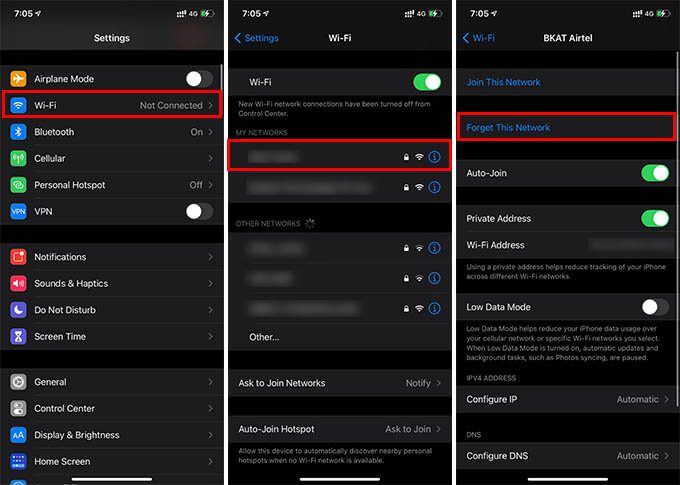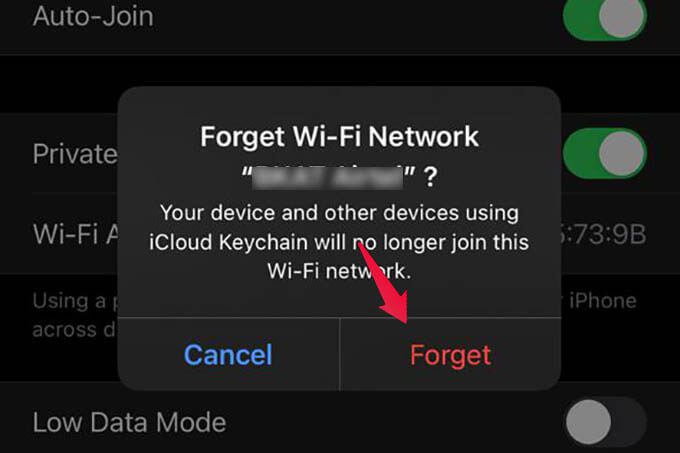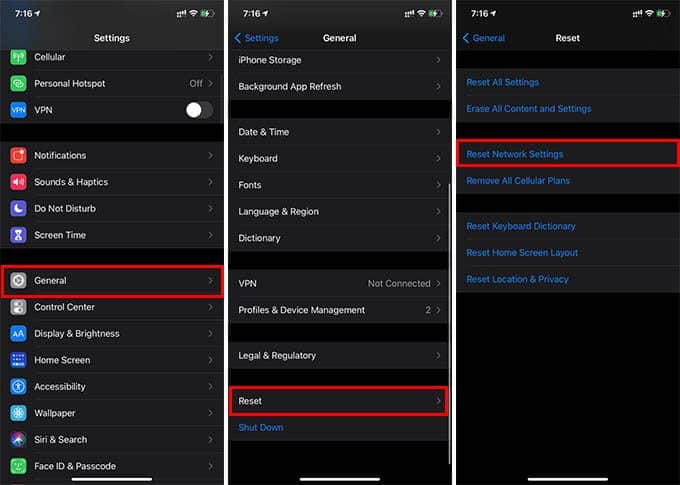كيفية إصلاح iPhone غير متصل بشبكة WiFi
لا يتصل جهاز iPhone القديم بشبكة WiFi فجأة ، ولست متأكدًا من مكانه الخطأ. كانت أجهزة التوجيه الشبكية تعمل بشكل جيد ، وكانت أجهزة iPhone الأخرى الخاصة بي متصلة بشبكة WiFi كالمعتاد. هل تواجه نفس المشكلة مع جهاز iPhone الخاص بك؟ فيما يلي أفضل الطرق لإصلاح عدم اتصال iPhone بشبكة WiFi.
دعونا نرى كيفية إصلاح عدم اتصال iPhone بمشاكل WiFi بسهولة.
تأكد من أنك ضمن النطاق
في بعض الأحيان ، تكون بعيدًا قليلاً عن جهاز توجيه WiFi. قد لا تحصل على نطاق WiFi الذي كنت تتوقعه. يؤدي هذا إلى قطع اتصال iPhone الخاص بك بشبكات WiFi بسرعة. إذا كانت هذه هي الحالة ، فحاول الاقتراب من جهاز توجيه WiFi.
تحقق مما إذا كان الموجه متصل بالإنترنت
نحن عادة لا نتحقق من حالة جهاز التوجيه بمجرد تثبيته هناك. في بعض الأحيان ، يمكن أن تتعطل الإنترنت وقد يتسبب ذلك في عدم اتصال iPhone بـ WiFi. في حالة عدم ملاحظتك من قبل ، تميل أجهزة iPhone إلى قطع الاتصال بشبكات WiFi التي لا تحتوي على اتصال بالإنترنت.
انطلق وتحقق من جهاز التوجيه الخاص بك إذا كان متصلاً بالإنترنت في الوقت الحالي. تأتي معظم أجهزة التوجيه مزودة بأضواء مؤشر إذا كانت غير متصلة بالإنترنت. تحقق من وجود ضوء أحمر ثابت أو وامض على جهاز التوجيه مقابل التسمية “LOS” أو “غير متصل”. هذا يعني أن جهاز التوجيه الخاص بك غير متصل بالإنترنت ويحتاج إلى الاتصال بمزود الخدمة الخاص بك.
نسيان شبكة WiFi وأعد الاتصال بها
هل لا يزال جهاز توجيه WiFi متصلًا بالإنترنت وأنت ضمن النطاق ، وتظل تواجه نفس المشكلات؟ قد تساعد إعادة الاتصال بنفس شبكة WiFi. تعرف على كيفية نسيان WiFi وإعادة الاتصال على iPhone.
- افتح الإعدادات وانتقل إلى Wi-Fi.
- حدد شبكة WiFi التي تريد إعادة الاتصال بها.
- اضغط على خيار “انسى هذه الشبكة” من الشاشة التالية.
- أكد للنسيان وها أنت .
عد الآن إلى إعدادات WiFI واتصل بنفس الشبكة مرة أخرى. تحتاج إلى إدخال كلمة المرور مرة أخرى أثناء إعادة الاتصال بشبكة WiFi “نسيت“.
أعد تشغيل موجه WiFi الخاص بك
هذا حل كلاسيكي لمعظم المشكلات الإلكترونية. قد يكون جهاز التوجيه الخاص بك قد فشل في الاتصال بمزود خدمة الإنترنت لتوصيل الإنترنت. قد تساعدك إعادة التشغيل السريعة في حل المشكلة. بعد ذلك ، يمكنك محاولة توصيل جهاز iPhone الخاص بك بشبكة WiFi للتحقق مما إذا كان يحل المشكلات..
أعد تشغيل iPhone الخاص بك
لا يمكننا تجنب فرصة حدوث خطأ بجهاز iPhone الخاص بك في هذه المشكلة. حتى إذا كنت لا أمل في حل المشكلة ، فقم بإعادة تشغيل جهاز iPhone الخاص بك. في معظم الحالات ، سيساعد هذا. وإذا لم يحدث ذلك ، فانتقل إلى الحل النهائي والمؤكد.
إعادة تعيين إعدادات الشبكة
يمكن أن تتعطل إعدادات الشبكة على جهاز iPhone عندما تقوم بتعديل الكثير من الخيارات. يمكن أن يسبب العديد من المشكلات مع تفضيلات اتصال Bluetooth و WiFi. لإصلاح عدم اتصال iPhone بشبكة WiFi ، تحتاج إلى إعادة تعيين إعدادات الشبكة إذا لم يعمل أي من الحلول الأخرى.
ملاحظة المحرر: إذا كنت تستخدم iPhone مع eSIM ، فمن المحتمل أن تزيل إعادة تعيين الشبكة بطاقات eSIM والخطط الخلوية من iPhone. سيكون عليك تكوينها من البداية مرة أخرى.
- انتقل إلى نافذة الإعدادات وحدد عام.
- قم بالتمرير لأسفل وانقر فوق إعادة تعيين.
- حدد “إعادة تعيين إعدادات الشبكة” من الشاشة التالية.
- أدخل كلمة مرور شاشة القفل الخاصة بك.
- قم بالتأكيد لإعادة تعيين إعدادات الشبكة.
عند إعادة تعيين إعدادات الشبكة على جهاز iPhone الخاص بك ، فسيتم إزالة جميع إعدادات WiFI والشبكات المتصلة واتصالات Bluetooth والخطط الخلوية وبطاقات SIM الإلكترونية وما إلى ذلك. تأكد من أنه يمكنك إعادة تكوينها جميعًا مرة أخرى بعد إعادة التعيين قبل المتابعة.
هذه هي أفضل الطرق لإصلاح عدم اتصال جهاز iPhone الخاص بك بمشكلة شبكة WiFI. إذا لم يكن الأمر كذلك ، فإن تشغيل إعادة تعيين الشبكة يمكن بالتأكيد إصلاح مشكلات اتصال WiFi مع جهاز iPhone الخاص بك. لكنه يأتي مع خطر فقدان جميع تفضيلات الشبكة الخاصة بك. آمل أن تكون لديك فكرة الآن حول كيفية إصلاح iPhone الذي لا يتصل بشبكة WiFi.